Safari: Odstranit soubory cookie, historii, hesla atd.

Zajímá vás, jak smazat soubory cookie, historii nebo údaje o heslech z webového prohlížeče Apple Safari? Přečtěte si tento průvodce a naučte se to hned!
Správci hesel obsahují celou řadu funkcí navržených tak, aby vám usnadnily život. Jejich hlavním účelem je bezpečně ukládat vaše hesla, takže si je nemusíte všechna pamatovat. To vám umožní vybrat si jedinečná, delší a složitější hesla pro každou službu, u které máte účet.
Správci hesel, jako je Bitwarden, vám umožňují ukládat další informace s vašimi přihlašovacími údaji. To zahrnuje adresu URL webu, pro který jsou přihlašovací údaje platné, a pole pro poznámky, do kterého můžete zadat jakékoli další požadované podrobnosti. Jednou z hlavních výhod ukládání adresy URL s každou položkou je to, že rozšíření prohlížeče při procházení navrhne položku automatického vyplňování.
Uložení adresy URL se záznamem může být také užitečné, pokud ještě nejste na správné stránce. Pokud jste například našli položku ve svém trezoru a chtěli jste ji použít, ale neměli jste zahrnutou adresu URL, budete si ji muset zapamatovat a zadat ručně nebo ji vyhledat. Pokud však uložíte adresu URL se záznamem, Bitwarden nabízí jednoduchou možnost jedním kliknutím otevřít adresu URL na nové kartě.
Chcete-li otevřít rozšíření prohlížeče Bitwarden, klikněte na ikonu rozšíření prohlížeče Bitwarden a poté vyhledejte požadovaný záznam na kartě „Můj trezor“ nebo pomocí vyhledávacího pole. Na pravé straně každé položky bude sada čtyř ikon. Klikněte na první ikonu označenou jako „Spustit“. Tím se otevře adresa URL, pokud existuje, na nové kartě.
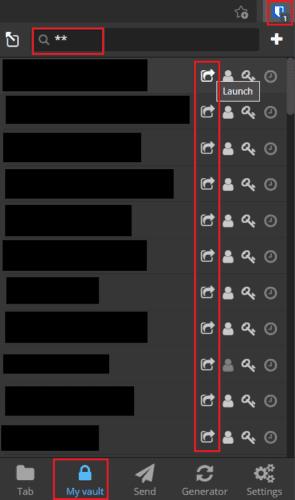
Otevřete rozšíření Bitwarden, najděte položku a kliknutím na ikonu zcela vlevo označenou „Spustit“ otevřete přidruženou adresu URL na nové kartě.
Otevřete adresu URL záznamu ve svém trezoru prostřednictvím webového trezoru Bitwarden, otevřete výchozí kartu „Můj trezor“ a poté podržte ukazatel myši nad záznamem, který chcete otevřít. Klikněte na ikonu ozubeného kolečka na pravé straně záznamu a poté v rozevírací nabídce klikněte na „Spustit“.
Tip : Možnost „Spustit“ bude vždy k dispozici, i když jste pro ni nenakonfigurovali adresu URL. Správně však bude fungovat pouze v případě, že je položka správně nastavena s adresou URL.
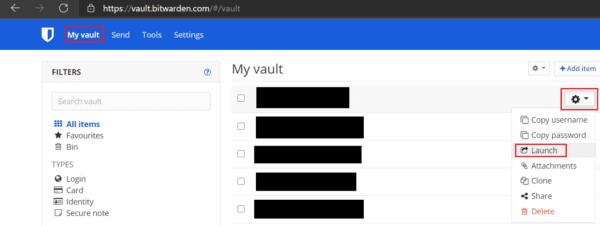
Ve výchozí záložce „Můj trezor“ klikněte na ikonu ozubeného kolečka a poté v rozevírací nabídce na „Spustit“.
Uložení adresy URL se záznamem ve správci hesel může být velmi užitečné. Podle kroků v této příručce můžete snadno otevřít adresu URL přidruženou k libovolnému záznamu.
Zajímá vás, jak smazat soubory cookie, historii nebo údaje o heslech z webového prohlížeče Apple Safari? Přečtěte si tento průvodce a naučte se to hned!
Pokud zjistíte, že ikony webových stránek jsou v Bitwardenu zbytečné, zde je návod, jak je deaktivovat.
Potřebuje ikona vašeho profilu změnu? Podívejte se, jak mohou gravatary pomoci a jak to povolit.
Udržujte si pořádek vymazáním nepotřebných složek v Bitwardenu. Zde je návod.
Udržujte svá hesla v bezpečí tím, že víte, jak uzamknout rozšíření Bitwarden. Zde je návod.
Pokud potřebujete více informací o záznamu, zde je návod, jak zobrazit všechny informace na Bitarden.
Zjistěte, jak snadné je změnit e-mailovou adresu pro váš účet Bitwarden. Zde jsou kroky, které je třeba dodržet.
Pokud vás Bitwarden nevyzve k uložení nových hesel, zajistěte, aby vám aplikace mohla posílat upozornění, když zjistí, že jste heslo změnili.
Pokud váš prohlížeč nemůže navázat spojení s vaší desktopovou aplikací 1Password, aktualizujte počítač, ukončete 1Password a restartujte počítač.
Pokud se 1Password nepodaří ověřit podpis kódu Chromes, vymažte mezipaměť prohlížeče a deaktivujte všechna rozšíření prohlížeče kromě 1Password.
Udržujte svůj počítač s Windows 10 zabezpečený pravidelnými změnami hesla. Zde je návod, jak to můžete změnit.
Nechcete ukládat své přihlašovací údaje pro konkrétní web? Zde je návod, jak vyloučit doménu při použití Bitwarden.
Když nemůžete čekat, až Bitwarden synchronizuje vaše hesla, zde je návod, jak to udělat ručně.
Bitwarden nemusí fungovat ve všech aplikacích. Zde je návod, jak zkopírovat heslo a uživatelské jméno pro tyto nekompatibilní aplikace.
Potřebujete otevřít adresu URL spojenou se záznamem v Bitwardenu? Pak je tento průvodce právě pro vás.
Snažíme se nakonfigurovat, jak jsou adresy URL porovnávány v Botwardenu. Tento průvodce vám s tím může pomoci.
Pokud se 1Password nemůže dostat na server, upravte nastavení prohlížeče tak, aby povolil všechny soubory cookie, a aktualizujte verzi prohlížeče.
Podívejte se, jak můžete přidat vlastní ekvivalentní domény v Bitwardenu, abyste si usnadnili přihlášení.
Nejste si jisti, jak odemknout rozšíření Bitwarden? Zde je návod, jak to udělat pomocí špendlíku nebo biometrie.
Pokud se 1Password nemůže připojit k 1Password mini, restartujte počítač a nainstalujte nejnovější verzi aplikace 1Password.
Objevte význam **Tung Tung Tung Sahur**, jedinečného symbolu **Ramadánu**, který spojuje muslimské komunity po celém světě. Ponořte se do tradic a kulturního významu tohoto fenoménu.
Objevte fascinující cestu od tradičního bubnu Bedug k modernímu filmu Tung Tung Tung Sahur od Dee Company. Zjistěte, proč tento film může být přelomový!
Objevte, proč je **Tung Tung Tung Sahur** na TikToku tak populární. Je to vtipné, nebo děsivé? Podívejte se na analýzu tohoto virálního trendu a jeho přitažlivosti!
Objevte, jak meme Tung Tung Tung Sahur spolu s umělou inteligencí (AI) přetváří internetovou kulturu. Zjistěte, proč tento virální fenomén fascinuje miliony lidí po celém světě!
Zjistěte, jak TikTok proměnil píseň Tung Tung Tung Sahur v děsivý, ale vtipný trend. Prozkoumejte kreativitu komunity a dopad na sociální média!
Objevte fascinující spojení mezi **zvukem bedugu** a virálním **meme Tung Tung Tung**, které propojují kultury Indonésie a Malajsie. Ponořte se do historie a významu tohoto fenoménu.
Objevte **Hantu Tung Tung Tung Sahur 3D**, mobilní hru inspirovanou virálním meme. Zjistěte více o hře, jejích funkcích a proč si získala srdce hráčů po celém světě.
Objevte tajemství virálního meme Tung Tung Tung Sahur, které díky umělé inteligenci ovládlo Ramadán 2025. Ponořte se do příběhu tohoto fenoménu!
Objevte fascinující spojení tradičního **Ramadánu** a moderní internetové kultury **Brainrot** prostřednictvím fenoménu **Tung Tung Tung Sahur**. Ponořte se do jedinečného kulturního mixu!
Objevte fascinující příběh memu Tung Tung Tung Sahur, který se z TikToku stal globálním virálním hitem. Zjistěte, jak tento meme dobyl svět!

























